| 前页 | 后页 |
创建报告包
如果要创建一系列文档(或文档的各个部分),这些文档或文档的各个部分是分别定制的,但它们是作为一个整体生成和组织的,则可以在其自己的“模型文档”元素中设计每个文档,但可以在“报告包”下组织这些元素。这是一个Package元素,带有要添加Model Document元素的子Common图表。然后,您可以生成具有公共内容以及页眉和页脚的文档,并且每个节的外观都由适合该节内容的模板定义。将模型文档元素添加到报表包时,报表包元素类似于以下内容:
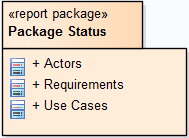
“报告包”元素和子图在“浏览器”窗口中列出,如下所示:
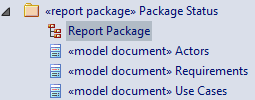
创建报告包
步 |
行动 |
也可以看看 |
|---|---|---|
|
1个 |
打开或创建一个用于在其中创建报告包的图。该图可以是任何类型,尽管“文档”会自动提供正确的“工具箱”页面。 |
添加新图 |
|
2 |
如果尚未显示“工具箱”的“文档”页面,请单击 |
图表工具箱 虚拟文件 |
|
3 |
将“报告包”图标拖到图表上。 系统提示您输入报告包元素的名称。 |
|
|
4 |
输入元素名称,然后单击“确定”按钮。 系统将创建Report Package元素和具有相同名称的子Custom图表。 |
|
|
5 |
如果为HTML报告创建报告包,请转到步骤6。 否则,请打开“属性”窗口的“标签”选项卡(“开始>桌面>设计>属性”功能区选项),然后单击“报告包”元素。有许多标记值,您可以使用它们的第一组来定义文档封面页面详细信息的报告常量:
|
标记值 |
|
6 |
返回浏览器窗口并打开“报告包”子图。此时,您可以通过在子图上创建Model Document元素来提供所生成文档的内容。 |
创建模型文档 |
|
7 |
设置报告包,并根据需要创建或添加并设置其模型文档后,您可以在报告包文档中生成文档报告;这将获取模型文档的内容。 |
产生文件 |


 以显示“查找工具箱项”对话框,然后指定“文档”。
以显示“查找工具箱项”对话框,然后指定“文档”。